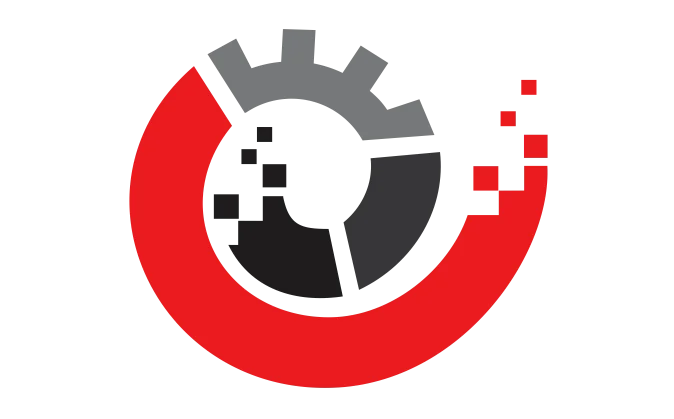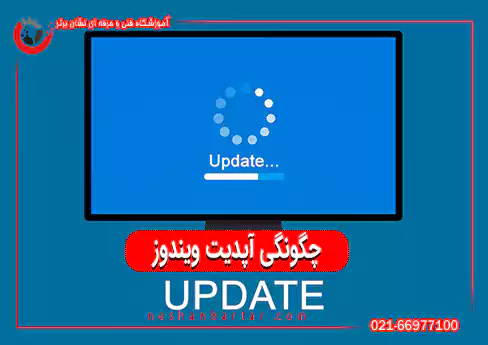بهروزرسانی ویندوز و نرمافزارهای نصبشده روی آن، یکی از مهمترین اقداماتی است که میتوانید برای حفظ امنیت، بهبود عملکرد و دسترسی به قابلیتهای جدید انجام دهید. اما چگونه میتوان این کار را به سادهترین و مؤثرترین روش انجام داد؟ در این مقاله، با راهنمای گامبهگام بهروزرسانی ویندوز و نرمافزارهای آن آشنا میشوید تا سیستم خود را همیشه در بهترین حالت نگه دارید. چه کاربر خانگی باشید، چه دانشجو یا کارمند اداری، این راهنما به شما کمک میکند تا بهراحتی آپدیتها را مدیریت کنید.
چرا بهروزرسانی نرمافزارها در ویندوز اهمیت دارد؟
بهروزرسانیهای ویندوز و نرمافزارها فراتر از اضافه کردن ویژگیهای جدید هستند. این آپدیتها نقش کلیدی در موارد زیر دارند:
- امنیت: بهروزرسانیها باگها و حفرههای امنیتی را برطرف میکنند و سیستم شما را در برابر ویروسها و حملات سایبری محافظت میکنند.
- رفع باگها: مشکلات نرمافزاری که باعث کرش یا عملکرد ضعیف میشوند، با آپدیتها برطرف میشوند.
- بهبود عملکرد: آپدیتها میتوانند سرعت و کارایی سیستم را بهبود ببخشند.
- قابلیتهای جدید: ویژگیهای جدید و ابزارهای بهبودیافته به نرمافزارها اضافه میشوند.
بدون بهروزرسانی منظم، سیستم شما ممکن است کند، ناامن یا حتی ناسازگار با نرمافزارهای جدید شود.

بهروزرسانی خودکار ویندوز (Windows Update)
Windows Update ابزار داخلی ویندوز برای بهروزرسانی سیستمعامل است. این ابزار به شما امکان میدهد بهروزرسانیهای امنیتی، درایورها و ویژگیهای جدید را دریافت کنید.
نحوه فعالسازی/غیرفعالسازی Windows Update
- به Settings (تنظیمات) بروید (کلیدهای Win + I).
- به بخش Update & Security بروید و روی Windows Update کلیک کنید.
- برای فعالسازی، گزینه Check for updates را انتخاب کنید. ویندوز بهصورت خودکار آپدیتها را دانلود و نصب میکند.
- برای غیرفعالسازی موقت، در بخش Advanced options، گزینه Pause updates را انتخاب کنید (توصیه نمیشود مگر در موارد خاص).
بررسی بهروزرسانیها به صورت دستی
- در بخش Windows Update، روی Check for updates کلیک کنید.
- اگر آپدیتی در دسترس باشد، ویندوز آن را نمایش میدهد. روی Download and install کلیک کنید.
- پس از دانلود، سیستم ممکن است نیاز به ریاستارت داشته باشد.
تنظیم ساعات فعال برای جلوگیری از ریاستارت خودکار
برای جلوگیری از ریاستارت خودکار در زمانهای نامناسب:
- در Windows Update، به Advanced options بروید.
- گزینه Change active hours را انتخاب کنید.
- ساعات کاری خود را تنظیم کنید تا ویندوز در این زمانها ریاستارت نشود.
بهروزرسانی درایورهای سختافزار (Driver Update)
درایورها نرمافزارهایی هستند که ارتباط بین سختافزار و ویندوز را برقرار میکنند. بهروزرسانی درایورها برای عملکرد بهینه ضروری است.
. همین حالا در دوره آموزش ICDL ثبتنام کنید و قدم اول را برای حرفهای شدن بردارید!
آپدیت درایورها از طریق Device Manager
- روی منوی Start راستکلیک کرده و Device Manager را انتخاب کنید.
- دستگاه موردنظر (مثل کارت گرافیک یا کارت شبکه) را پیدا کنید.
- روی آن راستکلیک کرده و Update driver را انتخاب کنید.
- گزینه Search automatically for drivers را انتخاب کنید تا ویندوز بهصورت آنلاین درایور را پیدا کند.
دانلود درایور از وبسایت رسمی سازنده
برای درایورهای خاص (مثل کارت گرافیک NVIDIA یا AMD):
- به وبسایت رسمی سازنده سختافزار (مثل www.nvidia.com) بروید.
- مدل دستگاه خود را وارد کنید و آخرین درایور را دانلود کنید.
- فایل دانلودشده را نصب کنید و دستورالعملها را دنبال کنید.
بهروزرسانی نرمافزارهای نصبشده از Microsoft Store
نرمافزارهای نصبشده از Microsoft Store بهصورت خودکار بهروزرسانی میشوند، اما میتوانید این فرآیند را بهصورت دستی بررسی کنید:
- Microsoft Store را باز کنید.
- روی آیکون پروفایل (گوشه بالا سمت راست) کلیک کنید و Downloads and updates را انتخاب کنید.
- روی Get updates کلیک کنید تا تمام برنامهها بهروز شوند.
مهارت فتوشاپت رو از صفر تا حرفهای بساز —در آموزش دوره جامع فتوشاپ ثبتنام کن
بهروزرسانی نرمافزارهای شخص ثالث (Third-Party Apps)
نرمافزارهای شخص ثالث (مانند فایرفاکس، VLC یا ادوبی ریدر) به روشهای مختلفی بهروزرسانی میشوند.
بهروزرسانی از داخل خود نرمافزار
بسیاری از نرمافزارها گزینهای برای بررسی آپدیت دارند:
- نرمافزار را باز کنید و به بخش Settings یا Help بروید.
- گزینهای مانند Check for updates را پیدا کنید.
- در صورت وجود آپدیت، دستورالعملهای نصب را دنبال کنید.
دانلود نسخه جدید از وبسایت رسمی
- به وبسایت رسمی نرمافزار (مثل www.mozilla.org برای فایرفاکس) مراجعه کنید.
- آخرین نسخه را دانلود و نصب کنید.
- اطمینان حاصل کنید که نسخه جدید با سیستم شما سازگار است.
استفاده از ابزارهای مدیریت آپدیت (Package Managers)
ابزارهایی مانند Winget (ابزار داخلی ویندوز) یا Chocolatey میتوانند بهروزرسانی نرمافزارها را خودکار کنند. برای مثال:
- در Winget، دستور winget upgrade –all را در Command Prompt اجرا کنید تا تمام نرمافزارهای پشتیبانیشده بهروز شوند.
| ویژگی / ابزار | Winget (Windows Package Manager) | Chocolatey |
|---|---|---|
| منبع و نصب اولیه | پیشنصب روی ویندوز ۱۰ و ۱۱ (در نسخههای جدید موجود است) | نیاز به نصب جداگانه با دستور PowerShell |
| دستور بهروزرسانی همه برنامهها | winget upgrade –all | choco upgrade all -y |
نکات ضروری قبل و بعد از بهروزرسانی سیستم
- بکاپگیری: قبل از بهروزرسانیهای بزرگ (مثل آپدیتهای اصلی ویندوز)، از فایلهای مهم خود نسخه پشتیبان تهیه کنید. میتوانید از ابزار داخلی File History یا فضای ابری استفاده کنید.
- اتصال اینترنت پایدار: برای دانلود آپدیتها، اتصال اینترنت قوی ضروری است.
- ریاستارت سیستم: پس از نصب آپدیتها، سیستم را ریاستارت کنید تا تغییرات اعمال شوند.
- فضای ذخیرهسازی: مطمئن شوید فضای کافی روی دیسک C برای دانلود و نصب آپدیتها وجود دارد.
برای تسلط کامل بر مفاهیم پایه کامپیوتر، از جمله مدیریت سیستمعامل و بهروزرسانی نرمافزارها، دوره جامع ICDL آموزشگاه نشان برتر بهترین شروع برای شماست. با ما دانش بنیادین خود را تقویت کنید و به یک کاربر ماهر تبدیل شوید.
مشکلات رایج در بهروزرسانی ویندوز و راهحل آنها
- آپدیت دانلود نمیشود: اتصال اینترنت را بررسی کنید یا Windows Update Troubleshooter را از تنظیمات اجرا کنید.
- خطای نصب آپدیت: فضای دیسک را آزاد کنید یا با استفاده از ابزار Media Creation Tool ویندوز را بهروز کنید.
- ریاستارتهای مکرر: ساعات فعال (Active Hours) را تنظیم کنید یا آپدیتهای غیرضروری را موقتاً متوقف کنید.
- مشکلات درایور: اگر پس از آپدیت درایور مشکلی پیش آمد، از Device Manager گزینه Roll Back Driver را انتخاب کنید.
جمعبندی
بهروزرسانی ویندوز و نرمافزارهای نصبشده، کلید حفظ امنیت، عملکرد بهینه و دسترسی به قابلیتهای جدید است. با استفاده از Windows Update، بهروزرسانی درایورها و نرمافزارهای شخص ثالث، میتوانید سیستم خود را همیشه در بهترین حالت نگه دارید. کافی است مراحل این راهنما را دنبال کنید و از نکات بکاپگیری غافل نشوید.
سوالات متداول درباره بهروزرسانی ویندوز و نرمافزارها (FAQ)
بله، بهروزرسانیهای امنیتی و رفع باگ برای حفظ امنیت و عملکرد سیستم ضروری هستند.
سیستم شما در برابر تهدیدات امنیتی آسیبپذیر میشود و ممکن است با نرمافزارهای جدید ناسازگار شود.
میتوانید در Windows Update آپدیتها را موقتاً متوقف کنید، اما این کار توصیه نمیشود.
بله، بهویژه برای سختافزارهایی مثل کارت گرافیک که عملکرد بهتری با درایورهای جدید ارائه میدهند.
این مشکل معمولاً به دلیل کمبود منابع سیستم یا ناسازگاری است. فضای دیسک را آزاد کنید یا درایورها را بررسی کنید.
برخی نرمافزارها این قابلیت را دارند، اما بهتر است بهصورت دستی بررسی کنید.
از ابزارهایی مانند File History یا نرمافزارهای بکاپ مانند Acronis استفاده کنید.